Jaunināt Galaxy Tab S6 Lite One lietotāja saskarni 3.0 uz 2.0
Literārs Mistrojums / / August 04, 2021
Sludinājumi
Šajā atcelšanas ceļvedī mēs parādīsim, kā pazemināt Galaxy Tab S6 Lite versiju no One UI 3.0 uz 2.0, t.i., no Android 11 līdz 10. Šī raksta rakstīšanas laikā Samsung sāka atjaunināt Android 11 uz Samsung Galaxy Tab S6 Lite lietotājiem visā pasaulē, daudziem lietotājiem ir jau saņēmis jaunākais OneUI 3.0 atjauninājums. Tas uzreiz nozīmē to, ka ierīču īpašnieki varēja sagaidīt pārpilnību jaunu funkciju.
Vispirms ir izveidota viedāka ātrā paneļa un paziņojumu organizācija. Tāpat jūs saņemat arī daudz uzlabotas animācijas un haptiskas atsauksmes. Uzlabotā dinamiskās atmiņas piešķiršana ievērojami uzlabos ierīces kopējo veiktspēju. Turklāt ir vairākas izmaiņas sākuma ekrānā un bloķēšanas ekrānā. Tie ietver jaunos logrīkus, dinamisko bloķēšanas ekrānu un iespēju rediģēt AOD. Tad ir vērts pieminēt arī izmaiņas Samsung tastatūrā, Bixby rutīnā, produktivitātē.
Tomēr daži lietotāji joprojām dod priekšroku vecākam OneUI 2.0, nevis jaunākajam. Dažiem augsta līmeņa pielāgošana ir pārāk daudz, lai risinātu. Tajā pašā virzienā citi ir sūdzējušies par dažām kļūdām un pamatproblēmām. Tāpat joprojām ir dažas lietotnes, kas nav saderīgas ar jaunāko Android atjauninājumu. Tātad, ja jūs saskaras arī ar šādiem jautājumiem, ir ērta izeja. Jūs varētu viegli pazemināt savu Galaxy Tab S6 Lite versiju no One UI 3.0 uz 2.0, t.i., no Android 11 uz 10. Šajā sakarā ir vajadzīgās instrukcijas.
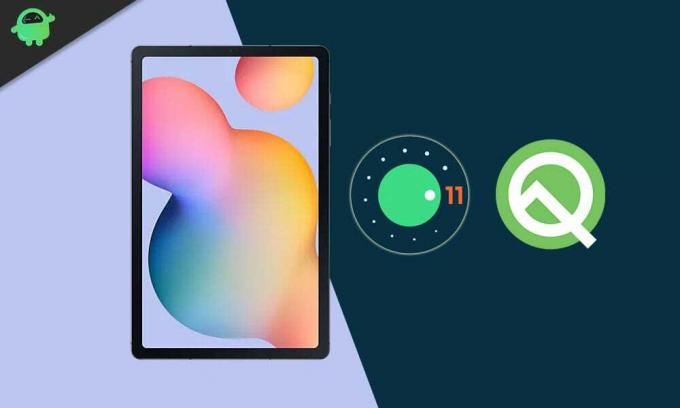
Sludinājumi
Lapas saturs
-
1 Pazemināt Galaxy Tab S6 Lite One lietotāja saskarni 3.0 uz 2.0 | Android 11 līdz 10 atcelšana
- 1.1 1. SOLIS: veiciet ierīces dublēšanu
- 1.2 2. SOLIS: Instalējiet Odin
- 1.3 3. SOLIS: lejupielādējiet programmaparatūru
- 1.4 4. SOLIS: Palaidiet Samsung Galaxy Tab S6 Lite lejupielādes režīmā
- 1.5 5. SOLIS: Jauniniet Galaxy Tab S6 Lite One UI 3.0 uz 2.0
Pazemināt Galaxy Tab S6 Lite One lietotāja saskarni 3.0 uz 2.0 | Android 11 līdz 10 atcelšana
Visas instrukcijas, lai tās būtu vieglāk saprotamas, ir sadalītas atsevišķās sadaļās. Sekojiet līdzi tajā pašā secībā, kā minēts.
1. SOLIS: veiciet ierīces dublēšanu
Lai sāktu, veiciet a dublējums no visiem ierīcē esošajiem datiem. Tas ir tāpēc, ka tālāk norādītais pazemināšanas process var iznīcināt visus datus.
2. SOLIS: Instalējiet Odin
Pēc tam instalējiet Odina rīks datorā. Tas tiks izmantots, lai ierīcē instalētu jaunāku programmaparatūru.

3. SOLIS: lejupielādējiet programmaparatūru
Tāpat lejupielādējiet ierīcē atcelšanas programmaparatūru. Tas palīdzēs jums pazemināt savu Galaxy Tab S6 Lite versiju no One UI 3.0 uz 2.0, t.i., no Android 11 uz 10. Jūs varētu lejupielādēt Android 10 programmaparatūru, izmantojot Frija rīks vai Samfirm rīks. Vienkārši lejupielādējiet programmaparatūru, kas atbilst tikai jūsu reģionam.
Sludinājumi

4. SOLIS: Palaidiet Samsung Galaxy Tab S6 Lite lejupielādes režīmā
Saskaņā ar tām pašām līnijām ierīce būs jālejupielādē lejupielādes režīmā. Lai to izdarītu, izslēdziet ierīci. Pēc tam nospiediet un turiet skaļuma samazināšanas + skaļuma palielināšanas taustiņus kopā un savienojiet ierīci ar datoru, izmantojot USB kabeli. Tiklīdz redzat lejupielādes režīmu, atlaidiet visus taustiņus. Visbeidzot, izmantojiet skaļuma palielināšanas taustiņu, lai atlasītu opciju Labi. Tieši tā. Jūsu Galaxy Tab S6 Lite tagad tiks palaists lejupielādes režīmā.

5. SOLIS: Jauniniet Galaxy Tab S6 Lite One UI 3.0 uz 2.0
Tagad, kad esat veicis iepriekš minētās četras darbības, varat sākt ar pazemināšanas procesu.
Sludinājumi
- Pirmkārt, datorā izvelciet jaunāko programmaparatūru. Jums vajadzētu iegūt AP, BL, CP, CSC un mājas CSC failus .tar.md5 formātā.

- Pēc tam palaidiet Odin rīku un savienojiet ierīci ar datoru, izmantojot USB kabeli. Pārliecinieties, vai tas ir palaists lejupielādes režīmā.
- Tiklīdz savienojums būs izveidots, Odina ID: COM ports tiks izcelts. Tas nozīmē, ka rīks ir veiksmīgi identificējis jūsu ierīci lejupielādes režīmā.

- Ir pienācis laiks ielādēt programmaparatūras failus Odinam. Tāpēc vispirms noklikšķiniet uz rīka pogas BL un ielādējiet BL programmaparatūras failu.
- Tāpat dariet to pašu AP, CP un CSC. Paturiet prātā, ka CSC sadaļā ir jāielādē mājas, nevis parastais fails.
- Kad esat ielādējis visus programmaparatūras failus, dodieties uz Odin sadaļu Opcijas. Tagad iespējojiet opcijas Automātiskā atsāknēšana un F. Atjaunot laiku.

- Kad tas ir izdarīts, nospiediet pogu Sākt un pagaidiet, līdz instalēšana ir pabeigta.
- Kad tas būs izdarīts, rīks parādīs ziņojumu PASS, un jūsu ierīce tiks restartēta operētājsistēmā Android 10 OS.

- Tagad jūs varat atvienot ierīci no datora un aizvērt Odin rīku.
Tieši tā. Šie bija soļi, lai pazeminātu Samsung Galaxy Tab S6 Lite versiju no One UI 3.0 uz 2.0, t.i., no Android 11 uz 10. Ja jums ir kādi jautājumi par iepriekšminētajām instrukcijām, dariet mums to zināmu zemāk esošajā komentāru sadaļā. Noslēdzot, šeit ir daži vienlīdz noderīgi iPhone padomi un ieteikumi, Datori un triki, un Android padomi un ieteikumi kas ir pelnījuši jūsu uzmanību.
Reklāmas Pēdējo dienu laikā tas ir bijis pīrāga atjauninājums lielākajai daļai Samsung ierīču. Ja jūs...
Sludinājumi Pēdējo dienu laikā tas ir bijis pīrāga atjauninājums lielākajai daļai Xiaomi ierīču. Ja jūs...
Sludinājumi Pēdējo reizi atjaunināts 2017. gada 8. maijā plkst. 11:38. Nesen CoolPad ir izlaidis Android ierīcēm izveidoto beta versiju...



